iOS 17: So durchsuchen Sie Ihre Videos mit Spotlight
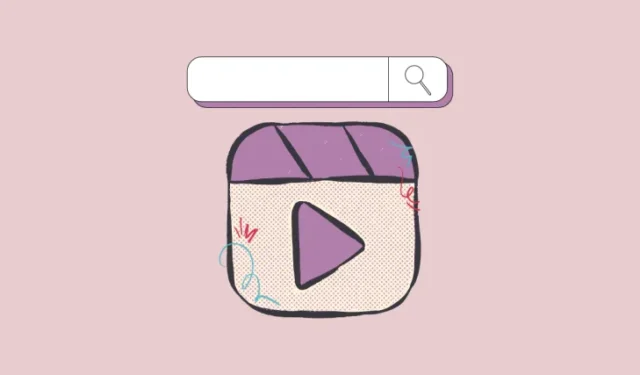
Was Sie wissen sollten
- Mit Spotlight in iOS 17 können Sie Ihre Videos jetzt nach bestimmten Inhalten durchsuchen. Sie können nach Objekten, Personen, Haustieren, Szenen und Aktivitäten suchen, die Teil des Videos waren, das Sie suchen.
- Um nach Videos mit bestimmten Inhalten zu suchen, tippen Sie unten auf dem Startbildschirm auf die Schaltfläche „Suchen “ > verwenden Sie Schlüsselwörter , um den Inhalt im Video zu beschreiben > suchen Sie in den Suchergebnissen nach Videos im Abschnitt „Fotos“.
- Folgen Sie der Anleitung mit Screenshots unten, um mehr zu erfahren.
Videosuche auf Spotlight: Was ist das?
iOS 17 fügt Spotlight auf Ihrem iPhone neue Funktionen hinzu , darunter die Möglichkeit, in Ihren Videos, die Sie aufgenommen oder auf Ihrem iPhone gespeichert haben, nach Objekten, Szenen, Personen und Aktivitäten zu suchen. Während Spotlight in früheren iOS-Versionen darauf ausgelegt war, Ihnen bei der Suche nach Objekten, Orten, Szenen und Texten in Fotos auf Ihrem iPhone zu helfen, erweitert diese neue Funktion die Fähigkeit der Suchfunktion, auch in Videos nach Inhalten zu suchen.
Spotlight hilft Ihnen nicht nur dabei, Videos mit dem von Ihnen gesuchten Element zu finden, sondern bietet auch eine andere Fotos-App-ähnliche Oberfläche, wenn Sie in den Suchergebnissen auf ein Video tippen. Wenn Sie ein Video aus den Suchergebnissen öffnen, beginnt die Wiedergabe des Videos an dem Teil des Clips, in dem sich das gesuchte Objekt, die gesuchte Person, die gesuchte Szene oder die gesuchte Aktivität befindet.
So suchen Sie in Videos mit Spotlight in iOS 17
Um mit Spotlight nach Elementen in Videos auf Ihrem iPhone zu suchen, müssen Sie zunächst auf die Spotlight-Suche in iOS 17 zugreifen. Um Spotlight auszulösen, tippen Sie auf die Schaltfläche „Suchen“ unten auf dem Startbildschirm oder wischen Sie von der Mitte des Startbildschirms nach unten .
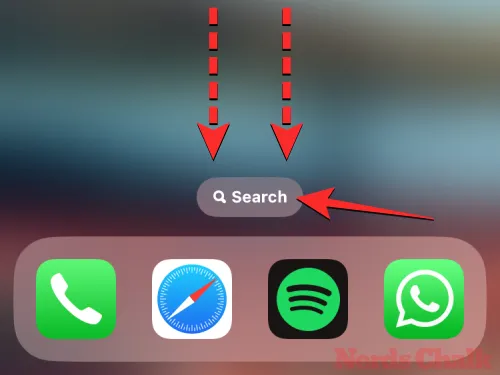
Dadurch wird der Spotlight-Suchbildschirm geöffnet, in dem über Ihrer Tastatur eine Suchleiste angezeigt wird.
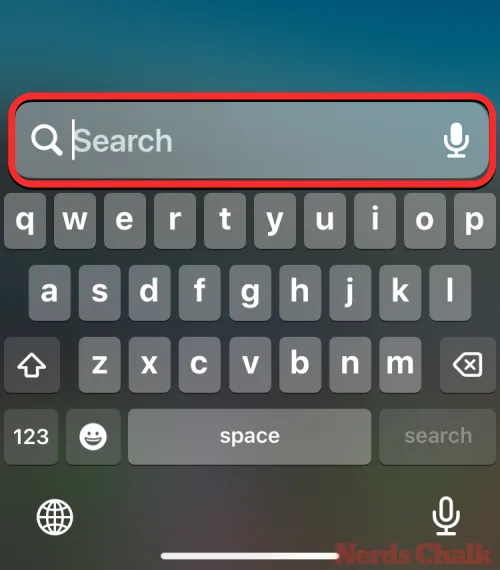
Geben Sie in dieser Suchleiste ein, wonach Sie in einem Video suchen, um danach zu suchen. Sie können nach Objekten, Personen, Szenen und Aktivitäten suchen, indem Sie die beschreibenden Wörter dafür in die Suchleiste eingeben.
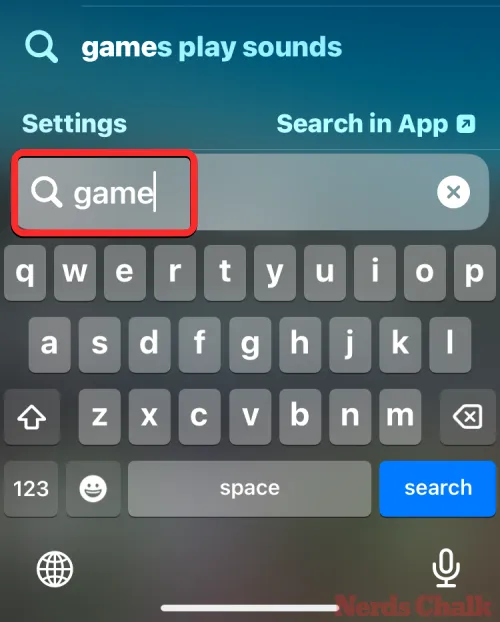
Hinweis : Um das Suchergebnis so zu optimieren, dass nur Videos des gesuchten Inhalts angezeigt werden, können Sie „ <Inhalt> Video “ eingeben. Dies führt möglicherweise nicht immer zu den gewünschten Ergebnissen, kann Ihnen aber in den meisten Fällen dabei helfen, Videos Ihrer gesuchten Inhalte statt nur Fotos zu finden.
Wenn die Suchergebnisse angezeigt werden, scrollen Sie auf dem Bildschirm nach unten, bis Sie den Abschnitt „Fotos“ finden. In „Fotos“ sehen Sie Fotos und Videos mit den von Ihnen gesuchten Inhalten. Wenn das gesuchte Video in diesem Abschnitt sichtbar ist, tippen Sie auf die Miniaturansicht des Videos , um es zu öffnen.
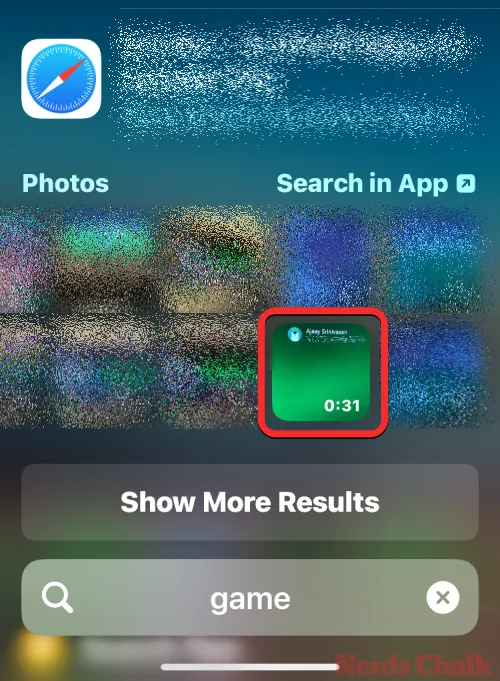
Auf dem nächsten Bildschirm wird nun eine Scrubber-Oberfläche geöffnet, die das Video im Vollbildmodus anzeigt. Die Wiedergabe dieses Videos beginnt an dem Teil, an dem das gesuchte Element oder die gesuchte Aktivität sichtbar ist.
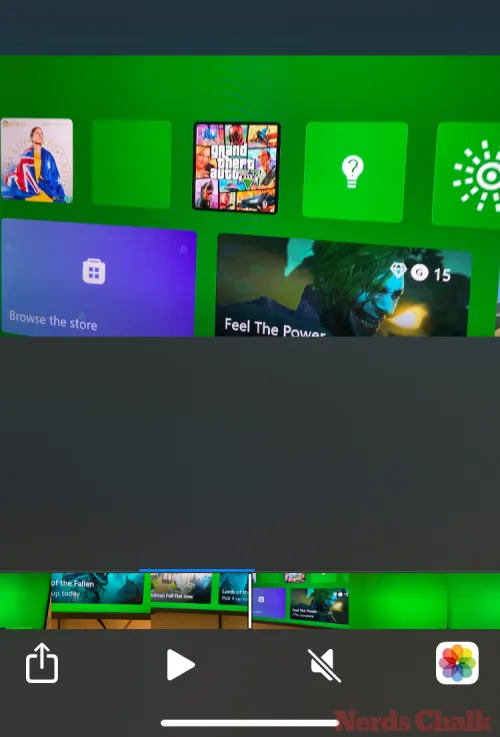
Wenn Sie dieses Video in der Fotos-App auf Ihrem iPhone öffnen möchten, tippen Sie auf das Fotos-Symbol in der unteren rechten Ecke. Sie können dieses Video auch direkt über diese Benutzeroberfläche teilen, indem Sie auf das Teilen-Symbol in der unteren linken Ecke tippen und im folgenden Menü eine App/einen Kontakt auswählen, an den/die es gesendet werden soll.
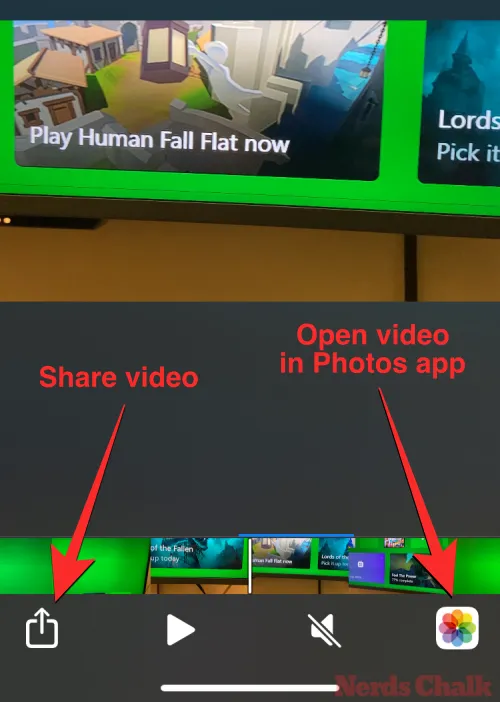
Um zu den Spotlight-Suchergebnissen zurückzukehren, tippen Sie oben links auf den Zurück-Pfeil . Sie können dann die ursprünglichen Suchergebnisse sehen und sich andere Videos ansehen, in denen Ihr iPhone nach den gesuchten Inhalten suchen konnte.
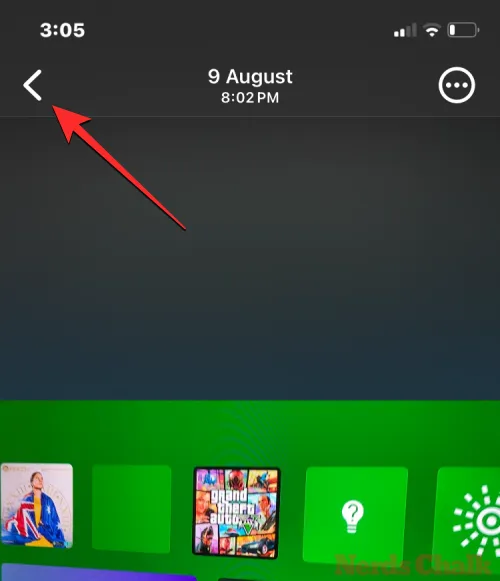
Spotlight Search zeigt nur eine Handvoll Fotos und Videos in den Suchergebnissen an. Wenn Sie das gesuchte Video nicht finden können, können Sie im Abschnitt „Fotos“ in Spotlight auf „In App suchen“ tippen, um direkt in der Fotos-App nach den gesuchten Inhalten zu suchen.
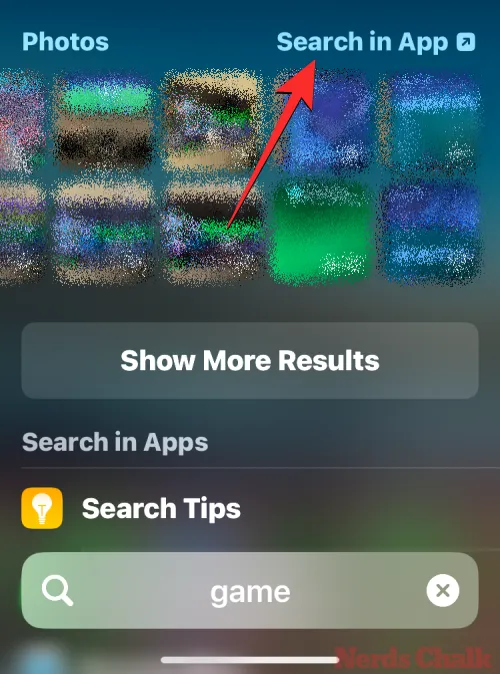
Dadurch wird die Fotos-App auf Ihrem iPhone geöffnet, in der der gesuchte Inhalt sichtbar ist. Hier können Sie auf „Alle anzeigen“ tippen , um nach dem gesuchten Video zu suchen.
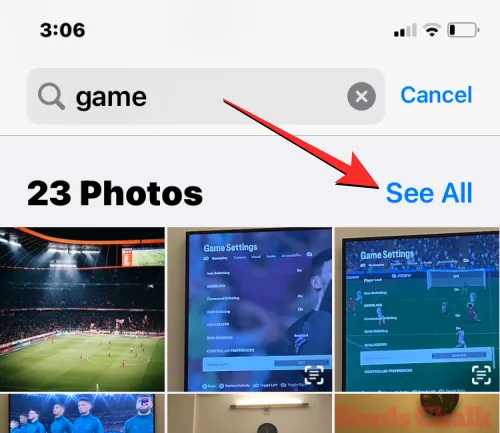
Die Spotlight-Videosuche funktioniert nicht. Wie man es repariert?
Wenn Spotlight Search nicht nach Videos oder anderen Inhalten in der Foto-App suchen kann, wurde ihr möglicherweise keine Berechtigung für den Zugriff auf die Fotobibliothek auf Ihrem iPhone erteilt. Um dieses Problem zu beheben, müssen Sie Spotlight in den iOS-Einstellungen erlauben, Daten aus der Fotos-App zu lernen und zu sammeln.
Öffnen Sie dazu die Einstellungen- App auf Ihrem iPhone.
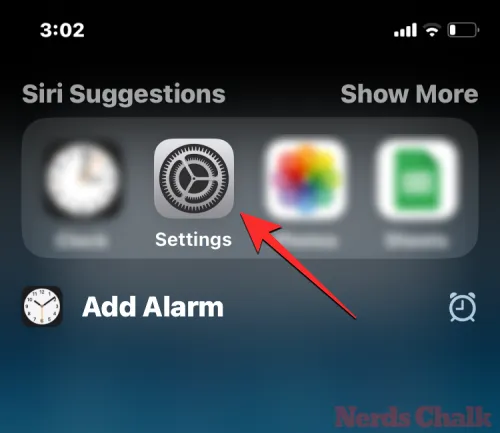
Scrollen Sie in den Einstellungen nach unten und wählen Sie „Siri & Suche“ aus .
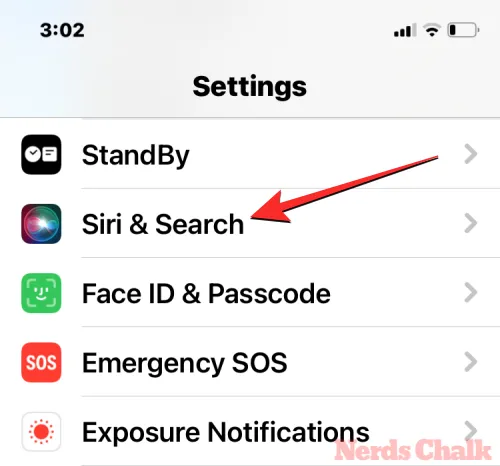
Scrollen Sie im nächsten Bildschirm nach unten und tippen Sie auf Fotos .
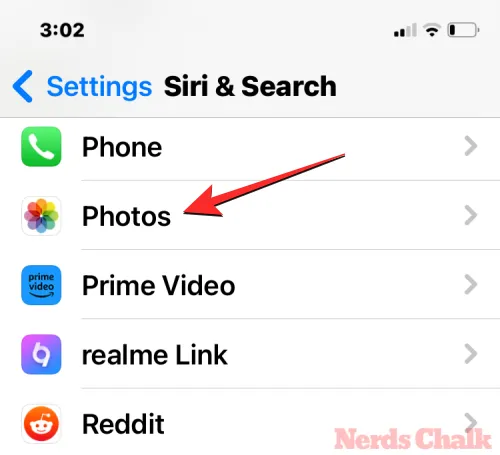
Aktivieren Sie auf dem angezeigten Bildschirm „Fotos“ oben den Schalter „Aus dieser App ausleihen“ .
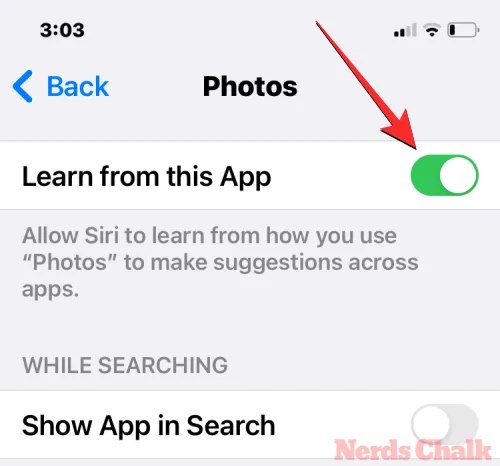
Um sicherzustellen, dass Videos in den Suchergebnissen von Spotlight angezeigt werden, stellen Sie sicher, dass alle Schalter neben diesen Optionen unter „Während der Suche“ aktiviert sind – App in der Suche anzeigen und Inhalt in der Suche anzeigen .
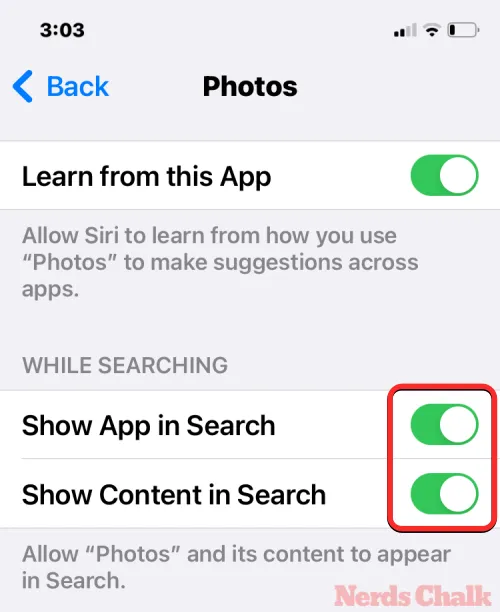
Sie können jetzt zu Ihrem Startbildschirm zurückkehren und selbst prüfen, ob Sie jetzt in Spotlight nach Videos suchen können.
Das ist alles, was Sie über die Suche nach Videos in Spotlight in iOS 17 wissen müssen.
VERWANDT



Schreibe einen Kommentar